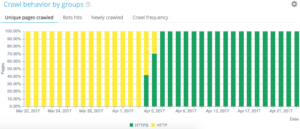5 consejos para ahorrar tiempo usando OnCrawl
Publicado: 2017-06-21Cómo aprovechar las funciones avanzadas de OnCrawl para mejorar su eficiencia durante el monitoreo diario de SEO.
OnCrawl es una poderosa herramienta de SEO que lo ayuda a monitorear y optimizar la visibilidad del motor de búsqueda de sitios web de comercio electrónico, editores en línea o aplicaciones. La herramienta se ha construido en torno a un principio simple: ayudar a los administradores de tráfico a ahorrar tiempo en su proceso de análisis y en su gestión diaria de proyectos de SEO.
Además de ser una herramienta de auditoría en el sitio, basada en una plataforma SaaS compatible con una API que combina todos los datos de los sitios web, también es un analizador de registros que simplifica la extracción y el análisis de datos de los archivos del servidor de registro.
Las posibilidades de OnCrawl son bastante amplias, pero es necesario dominarlas. En este artículo, vamos a compartir 5 consejos para ahorrar tiempo en el uso diario de nuestro rastreador SEO y analizador de registros.
1# Cómo categorizar las URL HTTP y HTTPS
La migración HTTPS es un tema candente en la esfera de SEO. Para manejar perfectamente este paso clave, es importante seguir con precisión el comportamiento de los bots en ambos protocolos.
La experiencia ha demostrado que los bots tardan más o menos tiempo en cambiar completamente de HTTP a HTTPS. En promedio, esa transición demora algunas semanas o meses, según los factores externos e internos relacionados con la calidad y la migración del sitio.
Para comprender con precisión esa fase de transición, donde su presupuesto de rastreo se ve muy afectado, es inteligente monitorear los impactos de los bots. Por lo tanto, es necesario analizar los registros del servidor. El bot, como usuario habitual, deja marcas en cada página, recurso y solicitud que realiza. Sus registros poseen los puertos que han entregado estas llamadas. Por lo tanto, puede validar la calidad de la migración de su sitio web HTTPS.
Métodos para configurar un grupo de páginas http vs https dedicado
En la página de inicio de su proyecto Avanzado, puede encontrar en la esquina superior derecha un botón de "configuración". Luego, seleccione el menú "Configurar grupo de páginas". Una vez aquí, cree un nuevo "Crear conjunto de grupos" y asígnele el nombre "HTTP vs HTTPS".
Para acceder a sus registros, es importante seleccionar la opción "Quiero usar este conjunto en el monitoreo de registros y paneles de análisis cruzado" .
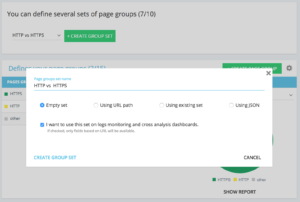
- HTTPS: "URL completa" / "comenzar con" / https
- HTTP: "URL completa" / "no comenzar con" / https
Una vez guardado, accederá a una vista de su migración HTTPS (si ha agregado el puerto de solicitud en sus líneas de registro. Puede consultar nuestra guía).
Nuestros filtros rápidos se pueden encontrar en el Explorador de datos. Se han creado para facilitar el acceso a algunas métricas de SEO importantes, como enlaces que apuntan a 404, 500 o 301/302, páginas demasiado lentas o deficientes, etc.
Aquí está la lista completa:
- 404 errores
- errores 5xx
- páginas activas
- Páginas activas no rastreadas por Google
- Páginas activas con código de estado encontrado por Google diferente a 200
- Canónico no coincidente
- Canónico no establecido
- Páginas indexables
- Sin páginas indexables
- Páginas activas huérfanas
- Páginas huérfanas
- Páginas rastreadas por Google
- Páginas rastreadas por Google y OnCrawl
- Páginas en la estructura no rastreadas por Google
- Páginas que apuntan a errores 3xx
- Páginas que apuntan a errores 4xx
- Páginas que apuntan a errores 5xx
- Paginas con mal h1
- Paginas con mal h2
- Páginas con mala meta descripción
- Paginas con mal titulo
- Páginas con problemas de duplicación de HTML
- Páginas con menos de 10 enlaces internos
- Redirigir 3xx
- Páginas demasiado pesadas
- Páginas demasiado lentas
Pero a veces, estos QuickFilters no responden a todas sus inquietudes comerciales. En ese caso, puede comenzar desde uno de ellos y crear su "Propio filtro" agregando piezas en el filtro y guardándolas para encontrar rápidamente sus filtros cada vez que se conecte a la herramienta.
Por ejemplo, de los enlaces que apuntan a 4xx, puede optar por filtrar los enlaces que tienen un ancla vacía: "Ancla" / "es" / "" y guardar ese filtro. Una vez guardado, se puede modificar tantas veces como sea necesario.
Ahora tiene acceso directo a ese "Filtro rápido" en particular en la lista "Seleccionar un filtro rápido" en la parte inferior de la parte "Propio" como se ve en la siguiente captura de pantalla.
3# ¿Cómo configurar campos personalizados relacionados con DataLayer?
Puede usar una segmentación de sus tipos de páginas relacionadas cuando define sus etiquetas de herramientas de análisis, por ejemplo. Ese código en particular es muy interesante para segmentar o cruzar datos de OnCrawl con tus datos externos.
Para permitirle crear una "columna central" para su análisis, podemos extraer estos códigos durante los rastreos y recuperarlos como un tipo de datos de su proyecto.
La opción "Campos personalizados" permite raspar cualquier elemento de las páginas de código fuente gracias a una expresión regular o XPath. Estos lenguajes tienen su propia definición y reglas. Puede encontrar información sobre XPath aquí y sobre expresiones regulares aquí.

Caso de uso 1: extraer los datos de la capa de datos del código fuente de las páginas
Código a analizar:

Solución: use una "expresión regular": s.prop2 = "([^"]+)" / Extraer: Mono-valor / Formato de campo: Valor

- Encuentre la cadena de caracteres s.prop2=”
- Raspar todos los caracteres que no sean “(el primer carácter que sigue a los datos a extraer)
- La cadena a extraer se puede encontrar antes del cierre "
Siguiendo el rastreo, en el explorador de datos, encontrará en la columna sProp2, sProp3 o en su campo Nombre, los datos extraídos:
Usar un XPATH
Código a analizar:
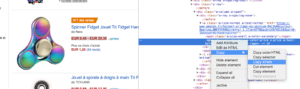
Solo necesita copiar/pegar el elemento Xpath que desea extraer directamente del analizador de código de Chrome. Tenga cuidado, si el código se procesa en JavaScript, deberá configurar un proyecto de extracción personalizado. El lenguaje Xpath es muy poderoso y puede ser difícil de manipular, por lo que si necesita ayuda, llame a nuestros expertos.
Caso de uso 3: probar la presencia de una etiqueta de análisis durante una fase de recepción
Usar una expresión regular
Código a analizar:

Solución: use una "regex": '_setAccount', 'UA-364863-11' / Extraiga: verifique si existe
Obtendrá en el Explorador de datos un "verdadero" si se encuentra la cadena, "falso" en caso contrario.
4# Cómo visualizar la frecuencia de rastreo de Google en cada parte de tu sitio web
El presupuesto de rastreo está en el centro de cualquier preocupación de SEO. Está profundamente relacionado con el concepto de "importancia de la página" y con la programación de rastreo de Google. Conocemos estos principios, introducidos en la patente de Google desde 2012, que permiten a la sociedad de Mountain View optimizar los recursos dedicados al rastreo web.
Google no gasta la misma energía en cada parte de su sitio web. Su frecuencia de rastreo en cada parte de su sitio web le brinda información precisa sobre la importancia de sus páginas para los ojos de Google.
Los bots de Google rastrean más las páginas importantes porque el presupuesto de rastreo está profundamente relacionado con las habilidades de clasificación de una página.
Los proyectos OnCrawl Advanced le permiten ver de forma nativa el presupuesto de rastreo en la parte "Monitoreo de registros" / "Comportamiento de rastreo" / "Comportamiento de rastreo por grupo".
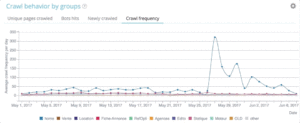
Puede ver que el grupo "Página de inicio" tiene la frecuencia de rastreo más alta. Es normal porque Google busca constantemente nuevos artículos y generalmente aparecen en la página de inicio. La idea de Page Importance está profundamente relacionada con el concepto de Google Freshness. Su página de inicio es la página más importante para priorizar su presupuesto de rastreo de Google. Luego, la optimización se extiende a otras páginas en cuanto a profundidad y popularidad.
Sin embargo, es difícil ver las diferencias de frecuencia. Por lo tanto, debe hacer clic en los grupos que desea eliminar (haciendo clic en la leyenda) y ver cómo aparecen los datos.
5# Cómo probar códigos de estado de una lista de URL después de una migración
Cuando desee probar rápidamente los códigos de estado de un conjunto de URL, es posible modificar la configuración de un nuevo rastreo:
- Agregue todas las URL de inicio (botón "agregar URL de inicio")
- Definir profundidad máxima a 1
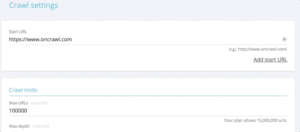
Este rastreo personalizado devolverá datos cualitativos sobre este conjunto de URL.
Podrá verificar si las redirecciones están bien configuradas o seguir la evolución de los códigos de estado a lo largo del tiempo. Piense en la ventaja de rastrear regularmente, podrá seguir automáticamente las URL antiguas.
¿Por qué no crea un tablero automatizado a través de nuestra API y crea un monitoreo de prueba automatizado sobre estos aspectos?
Esperamos que estos trucos te ayuden a mejorar tu eficiencia usando OnCrawl. Todavía tenemos muchos trucos avanzados para mostrarte. Comparta con nosotros en Twitter sus #oncrawlhacks, por ejemplo, nos complace que nuestros usuarios puedan divertirse tanto como nosotros con nuestra herramienta.